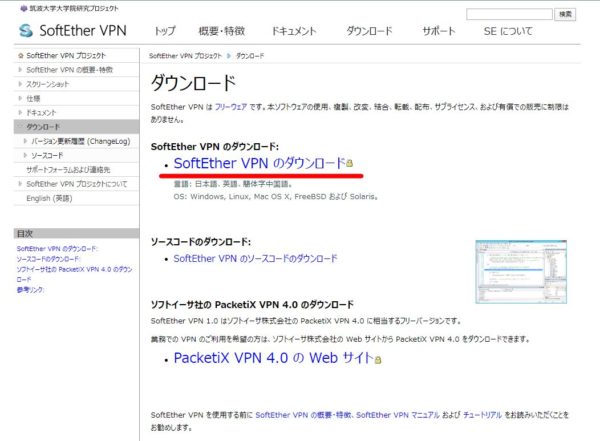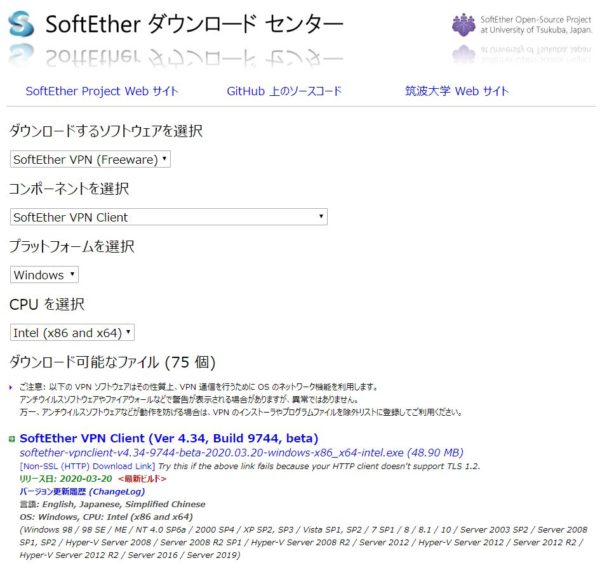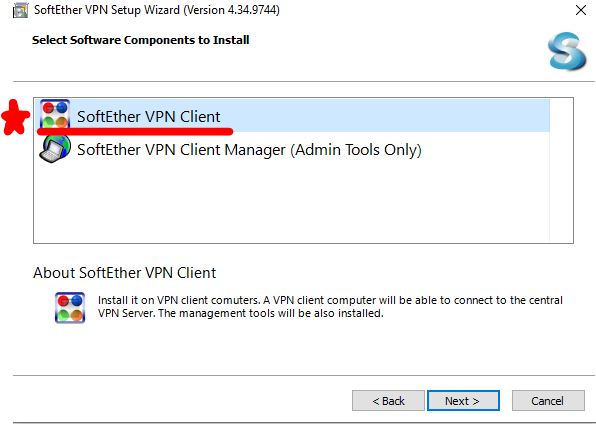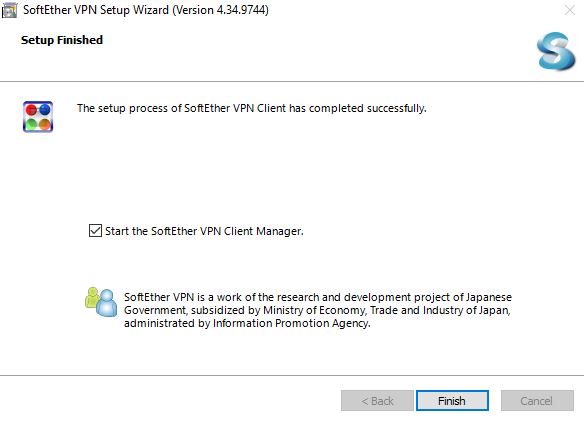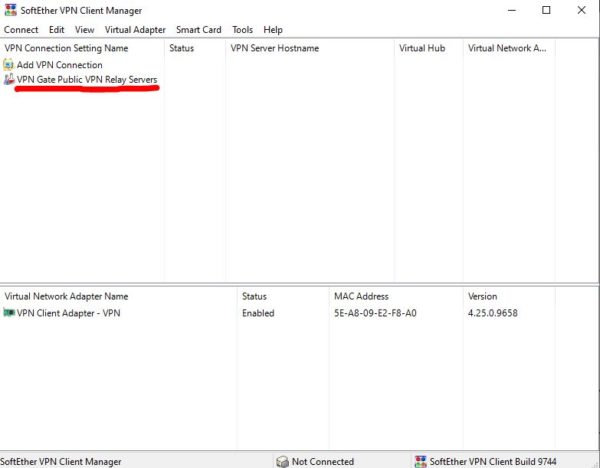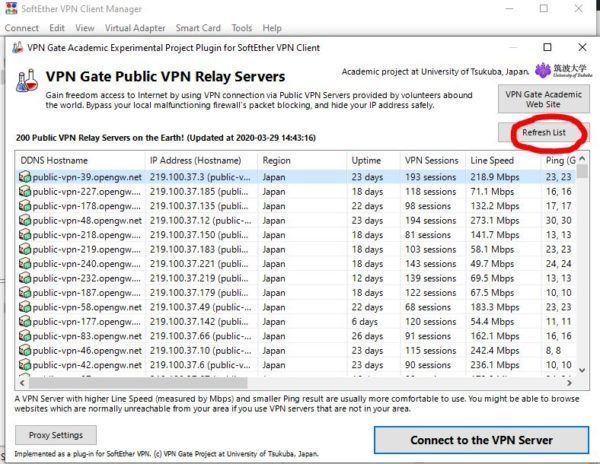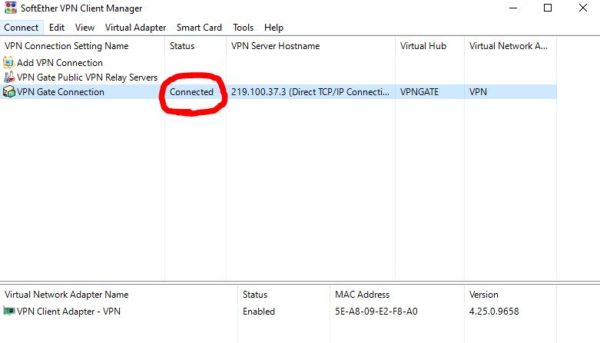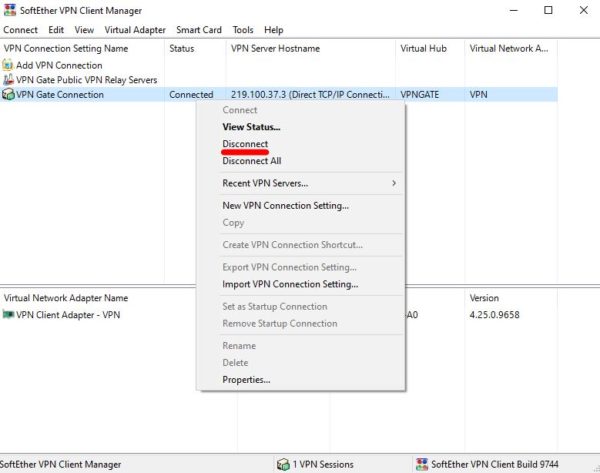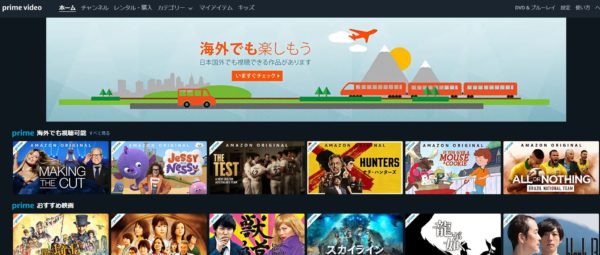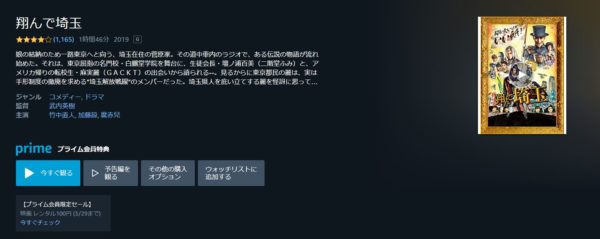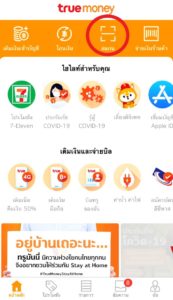コロナ拡大防止のために外出自粛要請が各国で始まっています。ぜひ協力しなければいけない大切な要請ですが、「家に居ても暇すぎる…」という方も多いことでしょう。
Amazonプライムに加入している人はネットで様々な映画やTV番組を見ることができる特典がありますが、おそらく違法録画配信などを懸念してか、またはめに外出自粛要請が各国で始まっています。
これまではVPN接続することで日本で見るのと同等のサービスを受けることができていたのですが、今ではVPN接続しているだけで動画の再生に制限が掛かるような仕様にアップデートされています。
いつからかは分かりませんが、以前紹介したこちらの記事にあるVPNアプリも見れなくなっていました。
いくらか調査した結果、現時点でPC(確認したのはWindows)でなら見れるものを発見しましたので紹介しておきたいと思います。
※中国やロシアなどVPN接続自体が法律に抵触する国での使用はなさらないでください。現時点で日本とタイではVPN接続は合法となっていますので紹介しています。
これなら見える!パソコンでVPN接続して海外からのAmazonプライムを視聴する方法
「softether vpn client」
使用するのは「softether vpn client」という筑波大学の研究プロジェクトとして開発、配布されているソフトです。
https://ja.softether.org/5-download
上のURLからアクセスし、「softether vpn のダウンロード」というところをクリックし次のページへ進みます。
するとインストールするソフト、OSなどを選択する画面へと移動しますので、インストールするPCに合わせて各ボックスを選んでいきます。
一番上のボックスは「SoftEther VPN(Freeware)」という選択肢が一つしかないのでそのままでいいです。
二段目では「SoftEther VPN Client」を選びます。三、四段目はご自分のPCに合わせて選んでください。
するとその下にいくつものダウンロードリンクが出てきますので好きなものを選びましょう。
大抵の場合、一番上にあるリンクが最も新しいバージョンとなっていますので、そこを選んでおけば間違いないと思います。
リンクを踏めばインストールファイルのダウンロードが始まります。
インストール方法
インストール方法と言ってもそんなに複雑ではありません。
上記の手順でダウンロードされたファイルを開くとインストールが始まります。
英語でのインストール画面になりますが基本的に「Next」を押していけば完了します。
途中で下のような画面が出ると思いますので赤い星印のついた方のソフト「softether vpn client」をインストールします。
インストールが完了すればソフトを立ち上げましょう。
VPN接続方法
「softether vpn client」を立ち上げると次のような画面が表示されますので、赤線を引いた「VPN Gate Publick VPN Relay Servers」という部分をクリックします。
すると接続可能なVPN中継サーバーが表示されますので、一度「Refresh List」ボタンを押してリストをアップデートしておくと良いでしょう。
それから「Region」欄が「Japan」となっているものの中から回線スピードなども考慮しつつ選びます。
選択したサーバーをダブルクリックしてもいいですし、画面下にある「Connect to the VPN Server」ボタンを押してもいいです。
すると画面上で幾らかの動きがあった後にVPN接続が完了します。下の画像のように「Connected」の表示が出ればOKです。
VPN接続したままでこちらのページにアクセスすると、今自分のネット回線がどこの国からのものと見なされているかをチェックできます。
ちゃんと「日本からの接続」と見なされていますね。
ち
なみにVPN接続をやめたい場合は、さきほどの「Connected」になっていた部分で右クリックを押し出てくる「Disconnect」
Amazonプライムを見てみる!
さっそくVPN接続してAmazonプライムビデオを見てみましょう。
いつもならこの画面ですが…、
ちゃんと見れる!
「今すぐ見る」ボタンが青く光っています!大成功!翔んで埼玉が見える!
まとめ
今後、Amazonの仕様変更でまたいつ見れなくなるかもしれませんが、今のところは上記の方法で日本と同じサービスを受けることができます。
タイで外出自粛要請に従って自宅に留まっておられる方にとって、この記事が少しでも役に立つなら幸いです。
より安定したVPN接続をお求めの方は「セカイVPN」が無料お試し期間もありリーズナブルでおすすめです!